כיצד לסרוק קוד QR של WiFi באייפון כדי להתחבר לרשת במהירות מבלי להזין את הסיסמה? ראו את ההוראות הפשוטות ביותר להפעלת סריקת קוד QR של WiFi באייפון!
 |
הוראות כיצד לסרוק קודי QR של WiFi באייפון בפשטות
אם עדיין אינכם יודעים כיצד לסרוק קוד QR כדי להתחבר ל-WiFi באייפון? הנה שלושה צעדים פשוטים שיעזרו לכם להתחבר לרשת בקלות:
שלב 1: הפעל את מצב סריקת קוד ה-QR באייפון
עבור אל "הגדרות" באייפון שלך, לאחר מכן חפש את "מצלמה". כאן, הפעל את אפשרות סריקת קוד QR על ידי נגיעה בסרגל המתגים. הפעלת בהצלחה את מצב סריקת קוד QR של WiFi באייפון שלך!
 |
שלב 2: פתח את המצלמה כדי לסרוק את קוד ה-QR
לאחר הפעלת מצב סריקה, חזור למסך הבית ופתח את אפליקציית המצלמה. כוון את המצלמה אל קוד ה-QR של ה-WiFi כדי לסרוק ולהתחבר לרשת.
 |
שלב 3: התחברות לרשת אלחוטית (WiFi)
לאחר סריקת קוד ה-QR, תופיע הודעה שתשאל אם ברצונך להתחבר לרשת ה-WiFi. פשוט לחץ על "התחבר" כדי לגשת ל-WiFi באופן מיידי.
 |
הוראות כיצד ליצור קוד QR WiFi באייפון
עכשיו שאתם יודעים איך לסרוק קוד QR כדי להתחבר ל-WiFi, הנה מדריך ליצירת קוד QR לשיתוף קל יותר ברשת.
שלב 1: גישה לשיתוף Wi-Fi
פתחו את קיצור הדרך "שתף Wi-Fi" באייפון שלכם ובחרו "הוסף קיצור דרך" כדי להתחיל.
 |
שלב 2: הזן את סיסמת ה-WiFi
פתחו את אפליקציית קיצורי הדרך, הקישו על סמל שלוש הנקודות של קיצור הדרך "שתף Wi-Fi". תחת "טקסט", הזינו את סיסמת ה-Wi-Fi שברצונכם לשתף עם אחרים.
 |
שלב 3: צור קוד QR של WiFi
לאחר מכן, הקישו על סמל המשולש (הפעלה) בפינה הימנית התחתונה כדי ליצור את קוד ה-QR. לאחר השלמת הפעולה, קוד ה-QR יופיע ויהיה מוכן לשיתוף. תוכלו להשתמש בקוד זה כדי לסרוק ולגשת ל-WiFi בקלות באייפון שלכם.
 |
שגיאת סריקת קוד QR של WiFi באייפון
כדי להבטיח סריקת קוד QR מוצלחת ב-WiFi באייפון, עליכם לזכור שני תנאים חשובים:
- iOS 12 ואילך : אייפון צריך להריץ iOS 12 ואילך כדי לתמוך בסריקת קוד QR ובתכונות מודרניות.
- התקנת אפליקציית קיצורי הדרך של Siri : עליך להוריד אפליקציה זו למכשיר שלך כדי ליצור ולסרוק את קוד ה-QR של חיבור ה-WiFi. אם אין לך אותו, התהליך לא יעבוד.
אז אתם יודעים איך לסרוק קודי QR של WiFi באייפון כדי להתחבר לרשת בקלות, במהירות ובנוחות. עכשיו, בלי לזכור סיסמאות מסובכות, עדיין תוכלו לגשת לרשת תוך מספר שניות בלבד. אני מקווה שמדריך זה להפעלת סריקת קודי QR של WiFi באייפון יעזור לכם ליישם וליהנות בהצלחה מהתכונה השימושית הזו!
[מודעה_2]
מָקוֹר



![[תמונה] קונגרס המפלגה ה-18 בהאנוי קיים מושב הכנה.](https://vphoto.vietnam.vn/thumb/1200x675/vietnam/resource/IMAGE/2025/10/15/1760521600666_ndo_br_img-0801-jpg.webp)














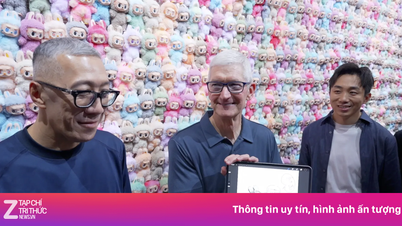





























































































תגובה (0)